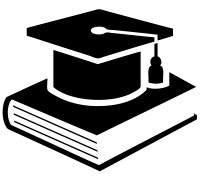Как все знают, компания Microsoft выпустила предварительную версию Microsoft Office 2013 и некоторые уже начали ей пользоваться. Разработчики постаралась внедрить в эту версию офиса новые функции, визуальные эффекты и анимацию, например при вводе текста, переключении между меню, и т. д.. Но владельцы слабых компьютеров могут испытывать из-за них определённые неудобства. В этой инструкции я бы хотел рассказать про то, как повысить производительность пакета приложений за счет отключения визуальных эффектов в приложениях.
Что же нужно сделать:
1. Нажать сочетание клавиш «WIN+R» для запуска диалогового окна «Выполнить» или «Run». В текстовом поле ввести команду «regedit» для запуска редактора реестра.
2. В окне редактора реестра нужно открыть эту ветку (если данный раздел отсутствует, его нужно создать):
HKEY_CURRENT_USER\Software\Microsoft\Office\15.0\Common\Graphics
3. В правой панели необходимо создать параметр DWORD с названием «DisableAnimations», далее нужно ему присвоить значение «1».

4. Закрыть редактор реестра и открыть любое приложение из пакета Microsoft Office 2013. Изменения должны вступить в силу и вы больше не увидите анимацию и эффекты – теперь можно комфортно работать за компьютером.
Если вы сделали апгрейд своего компьютера и захотели вернуть эффекты и анимацию назад, тогда нужно в параметре «DisableAnimations» поменять значение на «0», также можно вообще удалить этот параметр. В том случае если вы не хотите изменять реестр вручную, то можно скачать этот твик реестра и запустить его.
Источник: www.askvg.com